Heim >häufiges Problem >So funktioniert die NFC-Automatisierung mit Ihrem iPhone
So funktioniert die NFC-Automatisierung mit Ihrem iPhone
- WBOYWBOYWBOYWBOYWBOYWBOYWBOYWBOYWBOYWBOYWBOYWBOYWBnach vorne
- 2023-05-18 20:02:432129Durchsuche
Mit der Shortcuts-App auf dem iPhone können Sie tägliche Aufgaben ganz einfach automatisieren. Hier sind einige hilfreiche Ideen, von der Verfolgung Ihres Kaffeekonsums bis zum Beginn eines Trainings.
Als Apple ursprünglich die Möglichkeit hinzufügte, Automatisierungen über NFC-Tags auszulösen, zeigten wir, wie man diese Verknüpfung einrichtet, zusammen mit einigen hilfreichen Automatisierungsideen. Jetzt sind wir zurück mit weiteren Ideen zum Ausprobieren.
Wie immer sind diese Ideen nur Ausgangspunkte und wir empfehlen Ihnen, die Shortcuts-App sowie alle Apps, die Sie regelmäßig verwenden, für weitere Anwendungsfälle zu erkunden.
Packliste erstellen
Wenn Sie Schwierigkeiten beim Packen haben, ist dies eine praktische Abkürzung zum Ausprobieren. Sie können NFC-Tags in Ihren Gepäck-ID-Tags platzieren, damit diese beim Packen einfach gescannt werden können.
Klicken Sie auf dieses NFC-Tag, um automatisch ein Memo mit Ihrer vorbereiteten Gepäckliste zu erstellen, damit Sie schnell und einfach für die Reise packen können. So können Sie einen genaueren Blick darauf werfen und sicherstellen, dass Sie alles Nötige parat haben, bevor Sie losfahren.
Dies ist in der Basisversion einfach zu bewerkstelligen und für fortgeschrittene Benutzer leicht zu erstellen. So erstellen Sie eine Notiz:
- Erstellen Sie eine neue Verknüpfung.
- Fügen Sie eine Textvariable hinzu und geben Sie Ihre Liste ein.
 Erstellen Sie eine Lieferscheinnotiz.
Erstellen Sie eine Lieferscheinnotiz. - Fügen Sie eine Aktion „Notiz erstellen“ hinzu und wählen Sie Ihren Text als Inhalt aus.
Sie können mehrere erstellen Angebote, um je nach dem, worum es bei Ihrer Reise geht, die nächste Stufe zu erreichen. Stellen Sie verschiedene Listen für Ausflüge in die kalte Jahreszeit, Strandausflüge oder kurze Wochenendausflüge bereit. Wenn Sie dann auf das NFC-Tag tippen, wird Ihnen eine Liste möglicher Reisen angezeigt, aus denen Sie auswählen können.
Senden Sie eine SMS mit den Fahrzeiten
Sie können eine ETA-SMS senden, unabhängig davon, ob Sie ein Kind sind, das bei einem Elternteil eincheckt, oder ein Ehepartner, der bei einer wichtigen Person eincheckt. So automatisieren Sie es mit nur einem Fingertipp auf ein NFC-Tag.
- Erstellen Sie eine neue Verknüpfung.
- Fügen Sie der Karte eine Aktion namens „Reisezeit abrufen“ hinzu.
 Verwenden Sie NFC, um eine voraussichtliche Ankunftszeit zu senden.
Verwenden Sie NFC, um eine voraussichtliche Ankunftszeit zu senden. - Setzen Sie die erste Variable auf „Fahren“ und die zweite Variable auf „Aktueller Standort“. dritte Variable zu Ihrer eigenen Adresse
- Fügen Sie eine zweite Aktion hinzu, um eine Textnachricht zu senden
- Wählen Sie die Reisezeit als erste Variable und dann Ihren Kontakt als zweite Variable aus
- ( Optional) Fügen Sie der ersten Variablen zum Anpassen etwas zusätzlichen Text hinzu die Nachrichtenübermittlung
Mit dieser Verknüpfung können Sie die Verkehrslage berücksichtigen und die Fahrzeit von Ihrem aktuellen Standort bis zu Ihrem Zuhause berechnen und diese Zeit dann per SMS an Ihren bevorzugten Kontakt senden.
Tippen Sie beim Einsteigen ins Auto auf das NFC-Tag auf dem Armaturenbrett und senden Sie eine hilfreiche SMS. Es geht schneller, als es selbst einzutippen, und die Vorhersagen sind sehr genau.
Aktivieren Sie den Fokusmodus auf Ihrem Schreibtisch
Es ist eine einfache Idee, kann aber leicht an Ihre Bedürfnisse angepasst werden. Sie können ein NFC-Tag auf Ihrem Schreibtisch platzieren und automatisch mehrere Aktionen ausführen, wenn Sie darauf tippen. Eine bevorzugte Option besteht darin, die Beleuchtung anzupassen und Ihr Telefon in den Nicht-Stören-Modus zu versetzen.
So erstellen Sie eine Verknüpfung „Nicht stören“:
- Erstellen Sie eine neue Verknüpfung.
- Fügen Sie eine Aktion „Fokus festlegen“ hinzu.
- Wählen Sie „Nicht stören“ oder einen anderen Fokusmodus „Ein“.
- Fügen Sie weitere Automatisierungen hinzu, z. B. die Steuerung von HomeKit Light- oder Start-Focus-Playlist
Kaffee- oder Wasserverbrauch protokollieren
Das Tracking der eigenen Gesundheit wird immer beliebter. Mithilfe von NFC-Tags können Sie zwei häufige Aufgaben automatisieren.
Persönlich sind wir es gewohnt, die Menge an Koffein, die wir konsumieren, zu verfolgen und sie gleichzeitig mit unseren täglichen Aktivitäten und unserer Schlafqualität zu vergleichen. Indem wir einen NFC-Tag oben auf unserer Nespresso-Maschine anbringen, können wir automatisch die richtige Menge Koffein direkt in die Health-App hinzufügen.
So fügen Sie der Gesundheits-App automatisch Koffein hinzu:
- Erstellen Sie eine neue Verknüpfung.
 Verwenden Sie NFC, um Ihre Kaffeesucht zu protokollieren.
Verwenden Sie NFC, um Ihre Kaffeesucht zu protokollieren. - Fügen Sie „Gesundheitsbeispiel protokollieren“ zur Verknüpfung hinzu.
- Wählen Sie Koffein als Typ und geben Sie die richtige Menge ein Koffein in Ihrem Kaffeepad
Unsere Nespresso-Kaffeekapseln enthalten ca. 75 mg Koffein. Jedes Mal, wenn wir die Maschine zum Zubereiten eines Getränks verwendeten, drückten wir den Knopf oben auf der Maschine und zeichneten die 75 mg pro Getränk in unserer Gesundheits-App auf.
Diese Verknüpfung kann einfach geändert werden, um Optionen basierend auf Ihrem Kaffee anzuzeigen. Mit Nespresso können Sie lange Kaffees und Espressos mit unterschiedlichem Koffeingehalt zubereiten. Ihre Verknüpfungen können dies berücksichtigen.
Wenn Sie nicht gerne Kaffee trinken, können Sie damit Ihr Wasser aufzeichnen. Platzieren Sie ein NFC-Tag oben auf Ihrer Wasserflasche und protokollieren Sie es anstelle von Koffein. Es ist keine intelligente, über Bluetooth verbundene Wasserflasche erforderlich.
WORKOUT STARTEN
Endlich haben wir eine einfache Möglichkeit, Ihre Liste zu optimieren, um mit dem Training zu beginnen. Diese Verknüpfung bewirkt, dass nach dem Antippen des NFC-Tags an Ihrem Fahrrad (oder einem anderen Fitnessgerät) Ihr Apple TV aktiviert wird, die Fitness-App geöffnet wird, die Lichter oder Vorhänge im Raum gesteuert werden und dann die Apple TV-Fernbedienung angezeigt wird .
- Erstellen Sie eine neue Verknüpfung
- Aktion zum „Aufwecken“ von Apple TV hinzufügen
- Wenn Sie mehrere Apple TVs haben, wählen Sie die aus Korrigieren Sie eine oder lassen Sie sich von der App dazu auffordern eine App und wählen Sie erneut das Apple TV aus.
- Wenn Sie die Vorhänge schließen oder das Licht anpassen möchten, fügen Sie eine Aktion für „Mein Zuhause steuern“ hinzu. #🎜🎜 #
 Aktionen zur Fernbedienung anzeigen hinzufügen und wählen Sie das Apple TV aus. Es gibt sie in allen Formen und Größen.
Aktionen zur Fernbedienung anzeigen hinzufügen und wählen Sie das Apple TV aus. Es gibt sie in allen Formen und Größen.
Das obige ist der detaillierte Inhalt vonSo funktioniert die NFC-Automatisierung mit Ihrem iPhone. Für weitere Informationen folgen Sie bitte anderen verwandten Artikeln auf der PHP chinesischen Website!


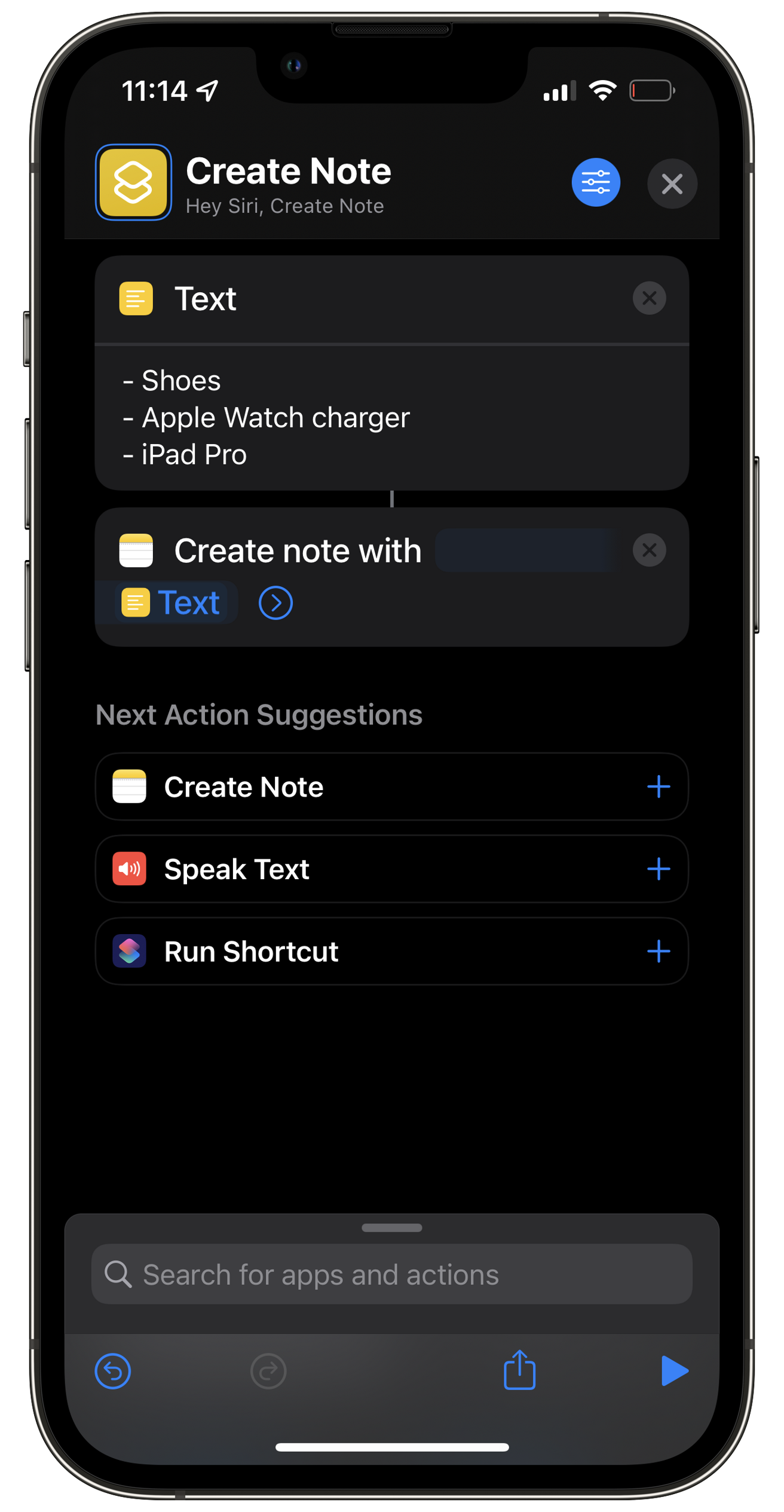 Erstellen Sie eine Lieferscheinnotiz.
Erstellen Sie eine Lieferscheinnotiz. 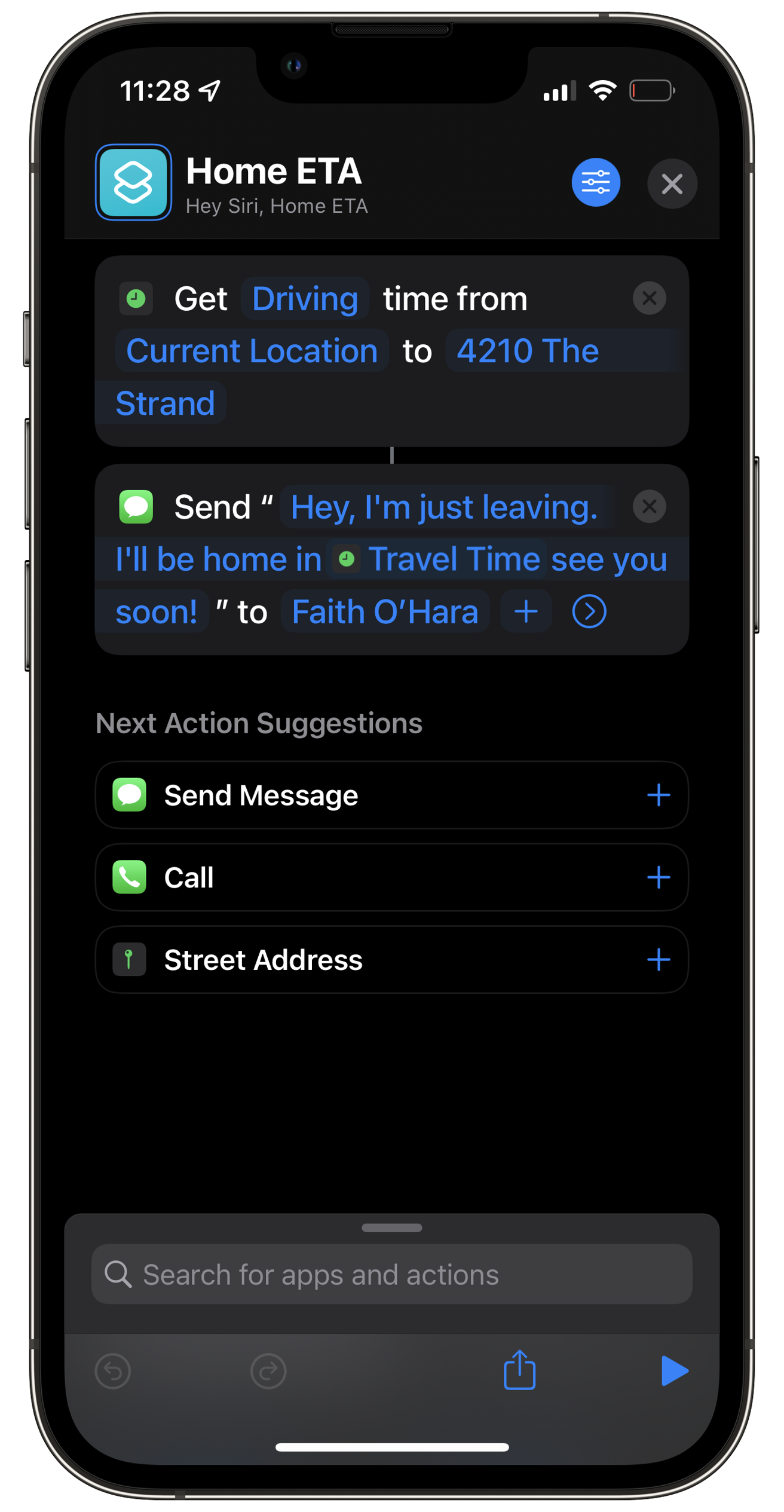 Verwenden Sie NFC, um eine voraussichtliche Ankunftszeit zu senden.
Verwenden Sie NFC, um eine voraussichtliche Ankunftszeit zu senden. 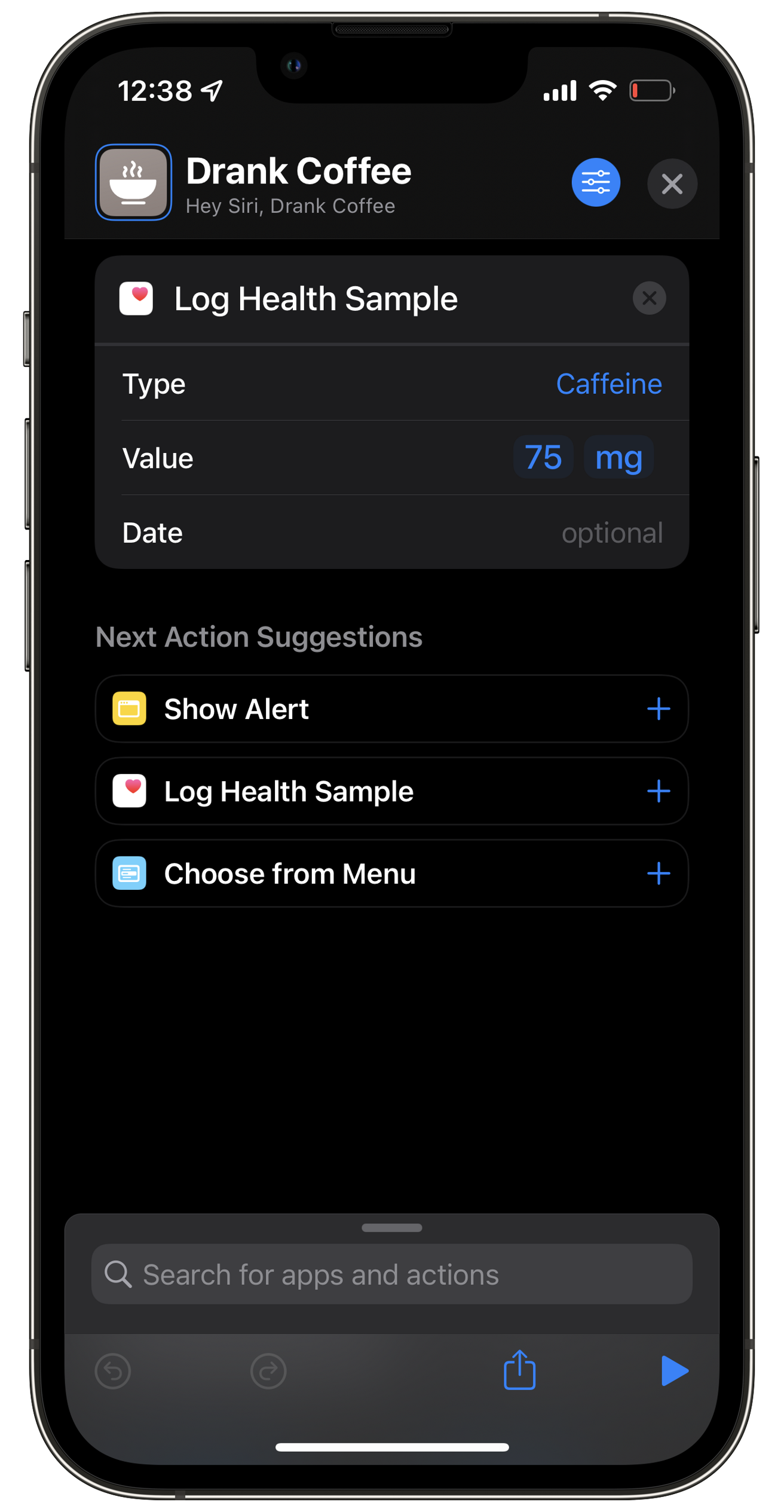 Verwenden Sie NFC, um Ihre Kaffeesucht zu protokollieren.
Verwenden Sie NFC, um Ihre Kaffeesucht zu protokollieren. 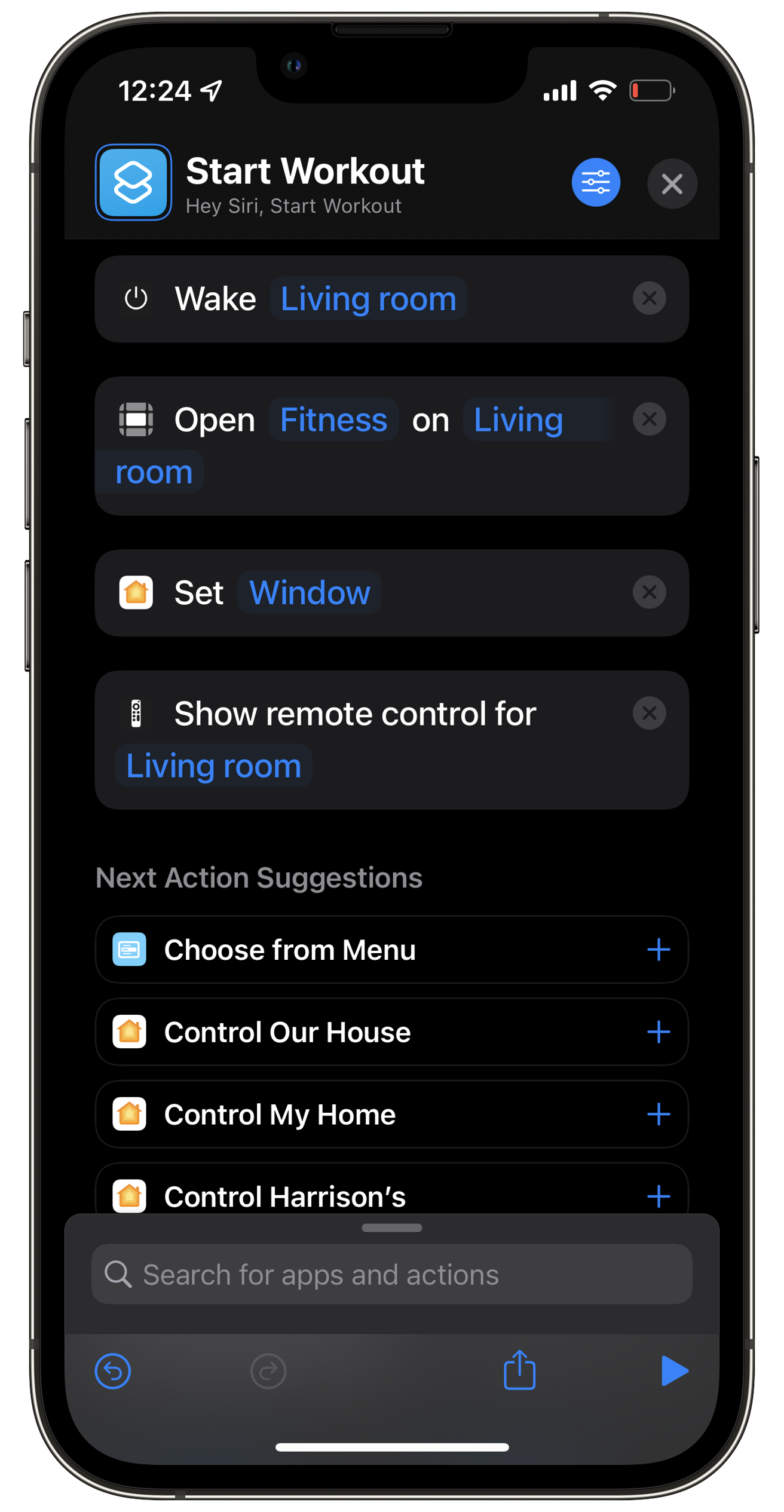 Aktionen zur Fernbedienung anzeigen hinzufügen und wählen Sie das Apple TV aus. Es gibt sie in allen Formen und Größen.
Aktionen zur Fernbedienung anzeigen hinzufügen und wählen Sie das Apple TV aus. Es gibt sie in allen Formen und Größen.